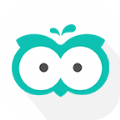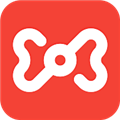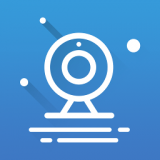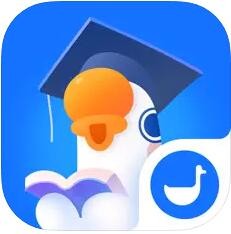笔记本win10系统怎样显示隐藏文件扩展名
时间:2018-12-24 来源:互联网 浏览量:
在电脑日常操作中,有时工作需要查看或修改扩展名。但是很多用户发现笔记本win10系统无法显示文件扩展名,让人感到很困惑。下面小编分享笔记本win10系统显示隐藏文件扩展名方法:
1、在win10系统桌面上,双击此电脑。

笔记本win10系统怎样显示隐藏文件扩展名-1
2、单击查看。
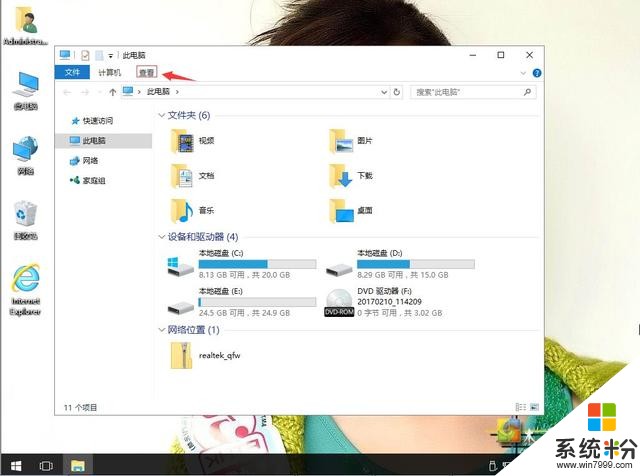
笔记本win10系统怎样显示隐藏文件扩展名-2
3、再单击选项。
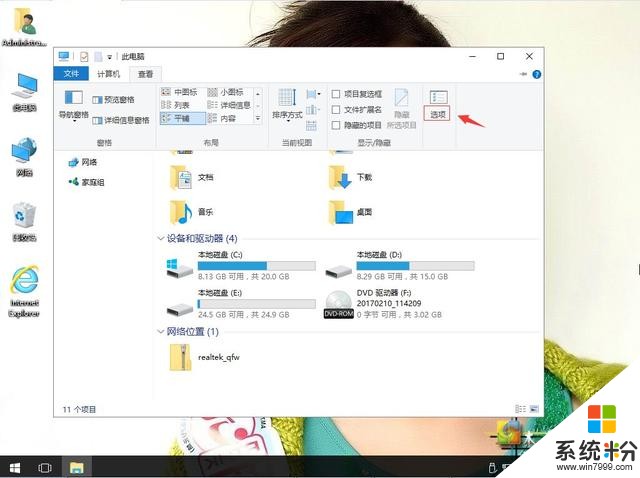
笔记本win10系统怎样显示隐藏文件扩展名-3
4、在文件夹选项中,单击查看。
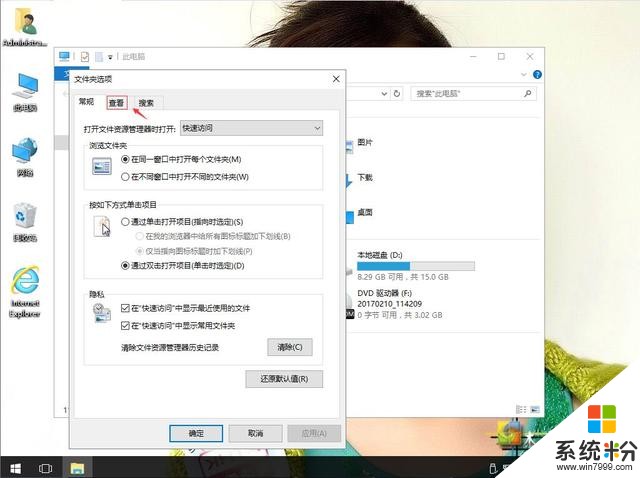
笔记本win10系统怎样显示隐藏文件扩展名-4
5、在高级设置,把隐藏已知文件类型的扩展名去或打勾。再应用,确定。
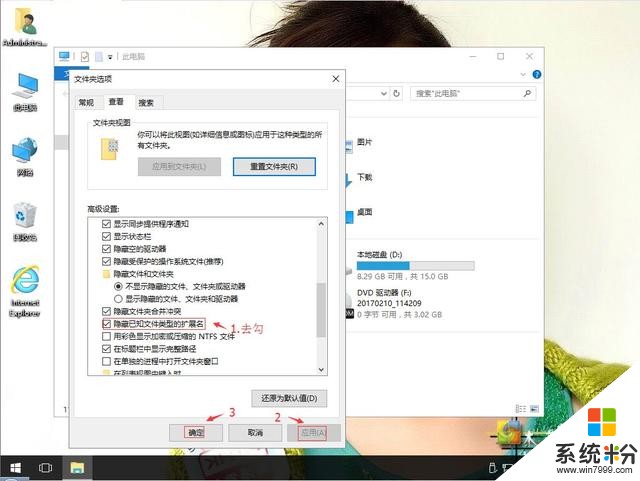
笔记本win10系统怎样显示隐藏文件扩展名-5
我要分享:
相关资讯
最新热门游戏
微软资讯推荐
- 1 微软最新款笔记本 SurfaceLaptop重磅来袭
- 2 四川学子将代表中国出战微软“创新杯”全球总决赛!
- 3 微软敲定Windows10November2019更新最终版本为Build18363.418
- 4小知识,WIN10系统下的F1-F12
- 5在WannaCry横扫全球风暴中,微软表现出应有担当
- 6win10无法检测电池原因及造成数据丢失恢复方法
- 7微软《地铁离去》同捆套装公布:主机加会员加3款游戏
- 8宏碁首款Win10混合现实头盔试玩:体验优异,不见AR踪影
- 9从收购Xamarin到GitHub,微软越来越爱开源
- 10部分用户安装 Win10 KB4554364 补丁破坏了 WiFi